2 ihren mac wiederherstellen, Ihren mac wiederherstellen, S. 36) – Acronis True Image 2017 NG Benutzerhandbuch
Seite 36
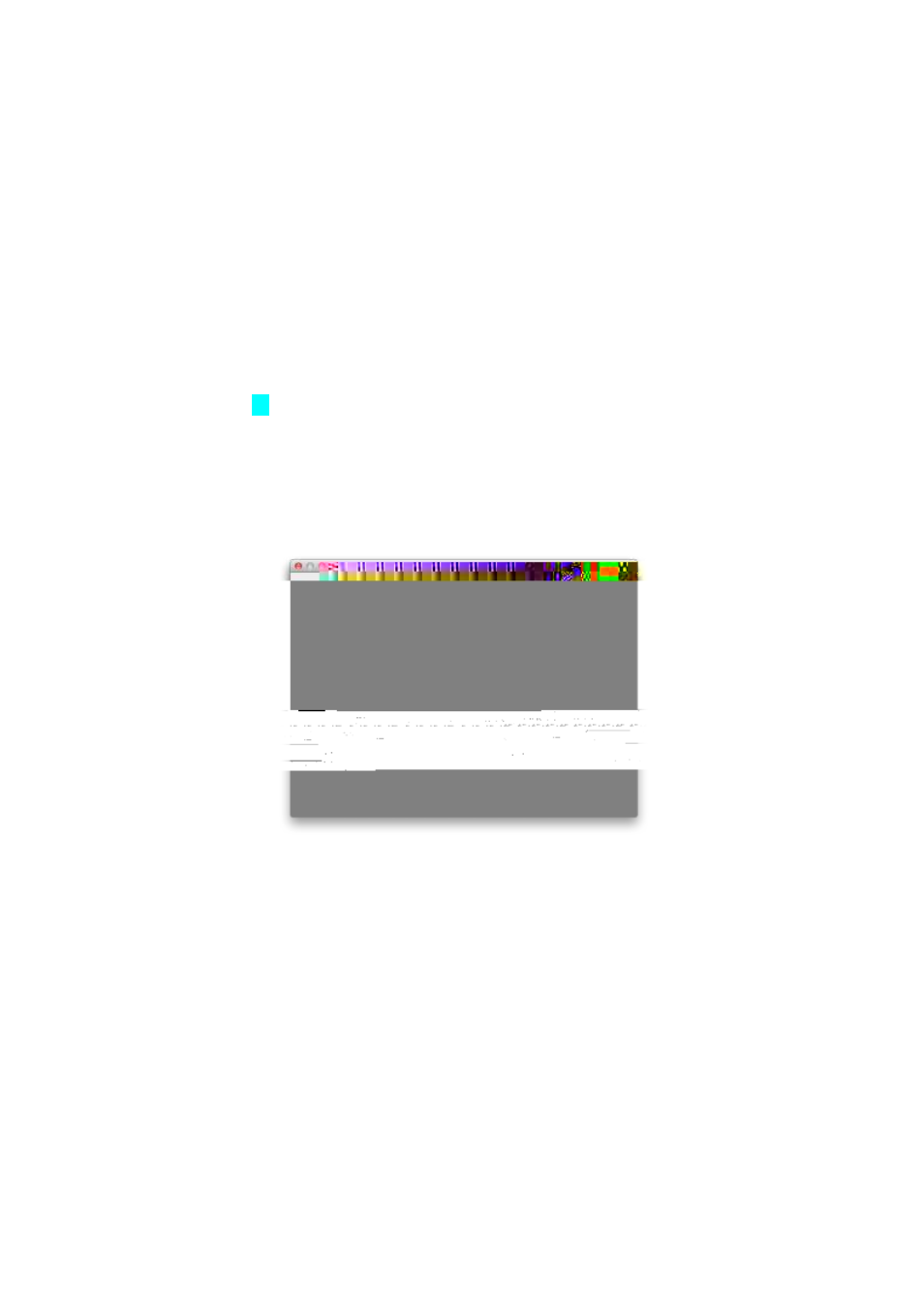
36
Copyright © Acronis International GmbH, 2002-2017
4.2 Ihren Mac wiederherstellen
Folgen Sie den unteren Anweisungen, falls Ihr Mac nicht mehr starten kann oder fehlerhaft
funktioniert.
So stellen Sie Ihren Mac wieder her:
1. Stellen Sie sicher, dass Sie Folgendes haben:
Ein zuvor erstelltes Acronis True Image Backup. Ohne ein solches Backup ist eine
Wiederherstellung nicht möglich. Details finden Sie in den Abschnitten 'Backup zu einem
lokalen oder Netzwerk-Storage (S. 13)' und 'Backup in die Acronis Cloud (S. 14)'.
Ein bootfähiges Acronis Notfallmedium. Sollten Sie noch keines haben, aber Acronis True
Image 2017 auf Ihrem Mac noch starten können, dann erstellen Sie das Medium so schnell
wie möglich. Weitere Details finden Sie im Abschnitt 'Ein bootfähiges Notfallmedium
erstellen (S. 33)'.
2. Verbinden Sie das bootfähige Medium mit Ihrem Mac.
3. Starten Sie Ihren Mac (neu). Halten Sie die Wahltaste gedrückt, während Ihr Mac startet. Das
Boot-Menü wird angezeigt.
4. Wählen Sie das Acronis Medium als dasjenige Gerät aus, von dem gebootet werden soll. Die Liste
der OS X-Dienstprogramme wird angezeigt.
5. Wählen Sie die Option Aus Acronis True Image Backup wiederherstellen und klicken Sie dann
auf Fortfahren.
6. Wählen Sie in dem sich öffnenden Fenster den Speicherort Ihres Backups aus:
Lokaler oder Netzwerk-Storage – wählen Sie Ihr Backup und klicken Sie dann auf Öffnen.
Acronis Cloud – melden Sie sich an Ihrem Acronis Konto an, wählen Sie Ihr Backup und
klicken Sie dann auf Öffnen.
7. Wählen Sie aus der Liste diejenige Backup-Version, die Sie zur Wiederherstellung Ihres Macs
verwenden wollen – und klicken Sie dann auf Weiter. Die Inhalte dieser Version werden
angezeigt.